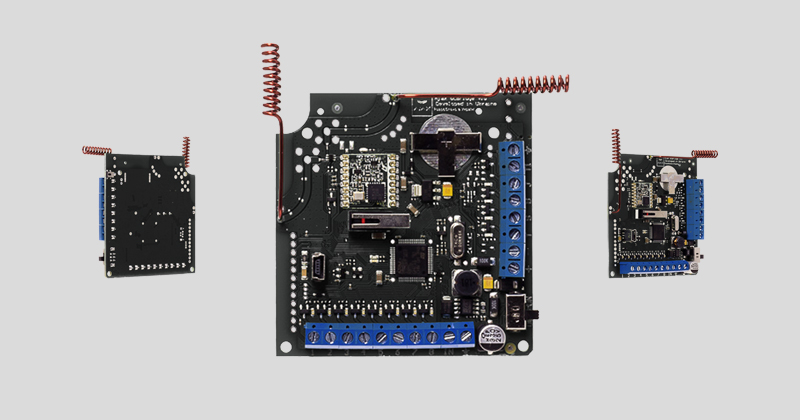Il ricevitore dei sensori wireless ocBridge Plus è progettato per collegare i dispositivi Ajax compatibili a qualsiasi unità (pannello) centrale cablata di terze parti mediante contatti NC/NA. Il sistema Ajax ha una connessione a due vie con i sensori che ne consente il funzionamento in due modalità: modalità attiva e modalità passiva. Quando il sistema è in modalità passiva, i sensori wireless passano alla modalità di risparmio energetico, che consente di prolungare notevolmente la durata della batteria.
Se il ricevitore ocBridge Plus è collegato all’unità centrale cablata, l’ingresso digitale «IN» (ingresso filo) DEVE essere collegato con l’uscita relè o l’uscita transistor dell’unità centrale; questa uscita deve essere invertita quando l’unità centrale viene armata o disarmata. I dettagli della connessione con l’unità centrale sono descritti nel Gestione dell’unità centrale.
Funzionamento
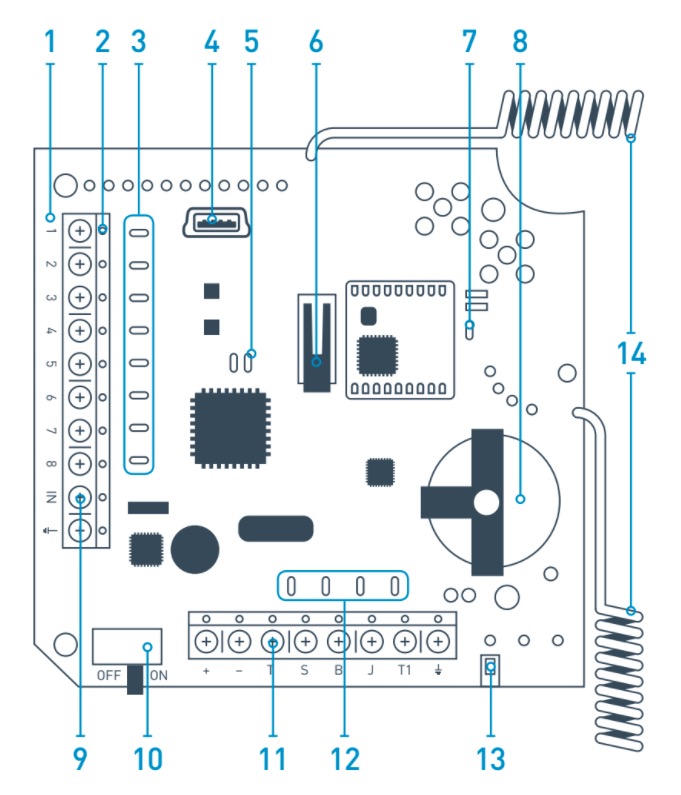
- — Scheda madre ocBridge Plus
- — Morsettiera per il collegamento alle zone principali o all’unità centrale
- — 8 indicatori luminosi rossi delle zone principali
- — Connettore mini USB
- — Indicatori luminosi rosso e verde (consultare la tabella per la descrizione)
- — Pulsante anti-manomissione «apertura»
- — Indicatore verde di alimentazione elettrica
- — Batteria di riserva
- — Ingresso digitale IN
- — Interruttore di alimentazione
- — Morsettiera per il collegamento alle zone di servizio dell’unità centrale
- — 4 indicatori verdi delle zone di servizio
- — Pulsante anti-manomissione «strappo» (sul retro della scheda madre)
- — Antenne
Gestione dei sensori
1. Connettere l’unità ocBridge Plus al computer mediante un cavo USB (tipo A — mini USB), utilizzando il connettore «4» (Figura 1). Accendere il ricevitore con l’interruttore «10» (Figura 1).
Nel caso della prima connessione, attendere che il sistema identifichi il nuovo dispositivo e installi i driver del software. Se i driver non sono stati installati automaticamente, sarà necessario installare manualmente il programma driver vcpdriver_v1.3.1. Sono disponibili diverse versioni di questo programma, per le piattaforme Windows x86 e x64.
Nel CD sono disponibili due file: VCP_V1.3.1_Setup.exe per i sistemi operativi Windows a 32-bit e VCP_V1.3.1_Setup_x64.exe — per i sistemi operativi Windows a 64-bit. Attenzione, se installi prima il driver non adatto e poi installi quello corretto su di esso, ocBridge Plus non funzionerà con il software di configurazione del tuo PC!
Se è stato installato il driver errato, è necessario disinstallarlo (usando la funzione di disinstallazione programmi di Windows), riavviare il computer e infine installare il driver corretto. Inoltre è necessario che nel computer sia installato .NET Framework 4 (o versione successiva). Dopo l’installazione dei driver, avviare il programma «Ajax ocBridge Plus configurator».
Il Usare il software di configurazione di questo manuale fornisce i dettagli sul funzionamento del programma «Ajax ocBridge Plus configurator». Nelle impostazioni programma di «Ajax ocBridge Plus configurator» (menu «Connection» — «Setting»), selezionare la porta COM scelta dal sistema per il ricevitore (Figura 2), fare clic su «OK» poi sul pulsante «Connect». «Ajax ocBridge Plus configurator» è pronto per funzionare con il ricevitore ocBridge Plus.
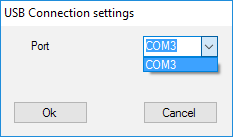
Descrizione dell’indicatore luminoso «5» (Figura 1):
| Significato | Descrizione |
| Luce verde fissa, luce rossa non lampeggiante | ocBridge Plus in modalità configurazione. Nella configurazione, è possibile visualizzare le schermate “Radio zones” (Zone radio) o “Events memory” (Memoria eventi). Durante questo periodo, i sensori non ricevono le risposte ai segnali e agli stati di allarme |
| Verde lampeggiante una volta al secondo (prima la luce verde era fissa) e rosso lampeggiante per 30 secondi | Modalità di rilevamento nuova unità radio attiva |
| Lampeggio momentaneo della luce rossa | Registrazione in corso di un nuovo dispositivo nel ricevitore ocBridge Plus |
| Luce verde lampeggiante per 10 minuti e luce rossa accesa fissa; luce rossa spenta |
Ricerca di tutti i dispositivi dopo che la configurazione precedentemente salvata su PC è stata scaricata, il sistema è armato; il sistema è disarmato |
| Luci verde e rossa spente | Il ricevitore si trova in modalità operativa, il sistema è disarmato |
| Luce rossa accesa fissa | Il ricevitore si trova in modalità operativa, il sistema è armato |
| Luce verde accesa fissa, luce rossa che lampeggia molto velocemente | Test del segnale radio per la connessione di un sensore o altro dispositivo |
| Lampeggio momentaneo della luce verde | È iniziato il periodo di polling dei nuovi rilevatori, per una durata predefinita di 36 secondi |
| Lampeggio momentaneo delle luci verde e rossa | Rilevato errore |
2. Tutti i dispositivi che si vogliono connettere al ricevitore ocBridge Plus devono essere registrati utilizzando l’«Ajax ocBridge Plus configurator». Se non è già stato fatto, per registrare i sensori è necessario creare prima delle zone radio nel configuratore. A questo scopo, selezionare “Radio zone” e fare clic sul pulsante «Add zone» (Figura 3).

Quindi bisogna selezionare tipo di zona (“Zone type”) e le relative impostazioni (consultare i Gestione dell’unità centrale del presente manuale). Per aggiungere un dispositivo, scegliere la zona necessaria e fare clic sul pulsante “Add a device”. Nella schermata “Adding new device” che si apre, immettere l’identificatore del sensore (ID), visibile sul sensore stesso sotto al codice QR, e avviare la ricerca facendo clic sul pulsante “Search” (Figura 4).
Quando la barra dell’indicatore di ricerca inizia a muoversi, è necessario accendere il sensore. La richiesta di registrazione viene inviata solo quando il sensore è acceso! In caso di mancata registrazione, spegnere il sensore per 5 secondi e quindi riaccenderlo. Se il sensore è acceso e la sua luce lampeggia una volta al secondo per un minuto, ciò significa che il sensore non è registrato! La luce lampeggia allo stesso modo se il sensore viene cancellato dal ricevitore ocBridge!
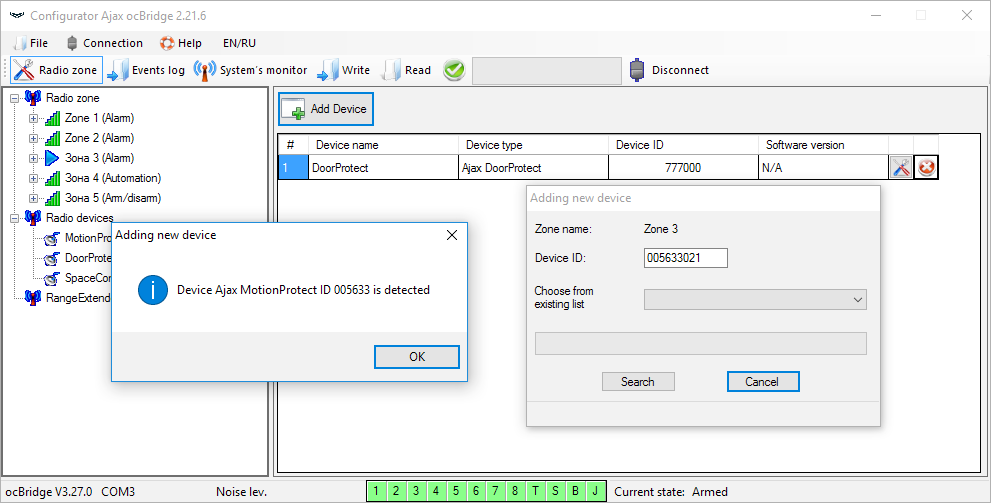
3. Se il sensore è stato erroneamente registrato in una zona sbagliata, fare clic sul suo pulsante “Properties“. Si aprirà la finestra delle impostazioni che consente di selezionare una nuova zona per il sensore (Figura 5). Il menu delle proprietà del rilevatore può essere richiamato anche facendo clic sul pulsante corrispondente accanto al rilevatore nell’elenco generale in “Dispositivi radio”.
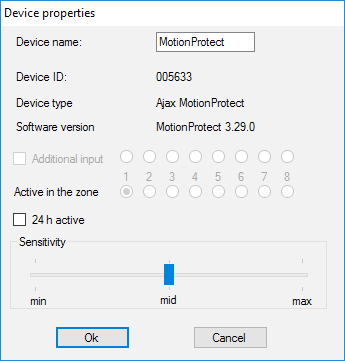
Quando un sensore cablato aggiuntivo è collegato all’ingresso digitale esterno del sensore wireless, attivare la casella di controllo “Additional input” nella schermata delle proprietà (Figura 5). Se un sensore (ad esempio, un LeaksProtect) è progettato per funzionare 24 ore, attivare la casella di controllo “24 h active” nella schermata delle proprietà. I sensori da 24 h e i sensori normali non devono essere collocati nella stessa zona! Se necessario, regolare la sensibilità del sensore.
4. Quando i sensori sono registrati con successo nel sistema di sicurezza, fare clic sul pulsante “Write” (Figura 4) per salvare i dati di configurazione dei sensori nella memoria del ricevitore ocBridge Plus. Mentre ocBridge Plus è connesso al PC, fare clic sul pulsante “Read” (Figura 4) per leggere dalla memoria ocBridge Plus la configurazione dei sensori salvati in precedenza.
Assicurarsi che la posizione di installazione del sensore abbia stabilito un contatto radio stabile con il ricevitore ocBridge Plus! Una distanza massima di 2.000 m tra il sensore e il ricevitore è menzionata come mezzo di confronto con altri dispositivi. Questa distanza è stata rilevata in seguito ai test effettuati in campo aperto. La qualità della connessione e la distanza tra il sensore e il ricevitore possono variare in base alla posizione di installazione, ai muri, alle partizioni e ai collegamenti, nonché allo spessore e al materiale edilizio usato. Il segnale perde di potenza nel passare attraverso le barriere. Ad esempio, la distanza di ricezione tra il rilevatore e il ricevitore con attraversamento di due muri di cemento è di circa 30 m. Tenere presente che, a volte, è possibile migliorare significativamente la qualità del segnale radio tra il sensore e il ocBridge Plus con spostamenti di soli 10 cm.
5. Selezionare appropriatamente la posizione di installazione dei sensori.
Si prega di controllare il livello del segnale dei dispositivi collegati! La schermata “System monitor” del software di configurazione consente di effettuare il test di misurazione del segnale. Per avviare il test premere il pulsante con l’antenna accanto al sensore selezionato (Figura 6) (solo quando i sensori si trovano in modalità operativa e non è la spia rossa non è illuminata).
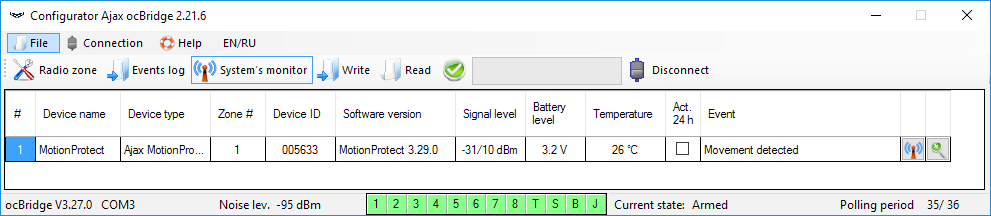
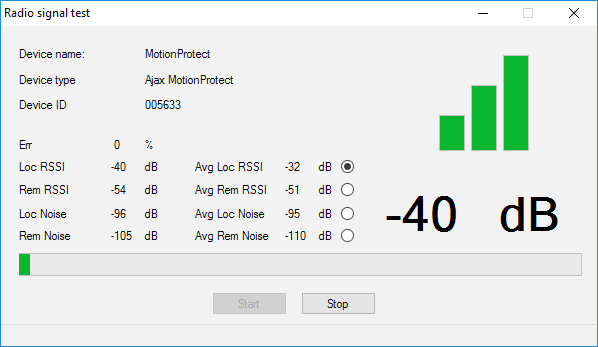
I risultati del test sono visualizzati mediante 3 barre di indicazione nel software di configurazione (Figura 7) e dalla luce del sensore. Ciascun test può avere uno dei seguenti esiti:
| Ricevitore | Led del sensore | Descrizione |
| 3 barre di indicazione | Illuminato in permanenza, con brevi interruzioni ogni 1,5 secondi | Segnale eccellente |
| 2 barre di indicazione | Lampeggia 5 volte al secondo | Segnale medio |
| 1 barra di indicazione | Lampeggia 2 volte al secondo | Segnale basso |
| Nessuna barra | Lampi brevi ogni 1,5 secondi | Nessun segnale |
Si prega di installare i sensori nei luoghi con un livello del segnale di 3 o 2 barre. In caso contrario, il sensore potrebbe funzionare in modo incoerente.
6. Il numero massimo di dispositivi che è possibile collegare a ocBridge Plus dipende dal periodo di polling:
| Quantità di sensori | Periodo di polling |
| 99 | 36 secondi e più |
| 79 | 24 secondi |
| 39 | 12 secondi |
7. Elenco dei rilevatori e dei dispositivi wireless supportati:
Usare il software di configurazione
1. Il menu “File” (Figura 8) consente di:
- salvare la configurazione attiva delle impostazioni di ocBridge Plus nel file sul PC (Save configurations to file);
- caricare su ocBridge Plus la configurazione delle impostazioni salvata sul computer (Open the existing configuration);
- avviare l’aggiornamento del firmware (Firmware update);
- cancellare tutte le impostazioni (Factory reset). Tutti i dati e le impostazioni salvati in precedenza saranno cancellati!
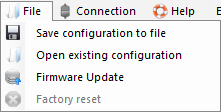
2. Il menu “Connection” (Figura 9) consente di:
- selezionare la porta COM per la connessione di ocBridge Plus al computer (Settings);
- collegare ocBridge Plus al computer (Connection);
- scollegare ocBridge Plus dal computer (Disconnection).
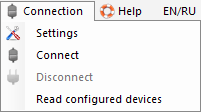
3. Il menu “Aiuto“ (Figura 10) consente di:
- trovare informazioni sulla versione corrente del software;
- scaricare il file della guida.
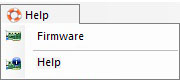
4. Nella schermata “Radio zones” (Figura 11) è possibile creare le zone di rilevamento richieste, aggiungere sensori e dispositivi (consultare il Gestione dei sensori) e, inoltre, impostare i parametri aggiuntivi di funzionamento dei sensori, dei dispositivi e delle zone (consultare i Gestione dell’unità centrale).
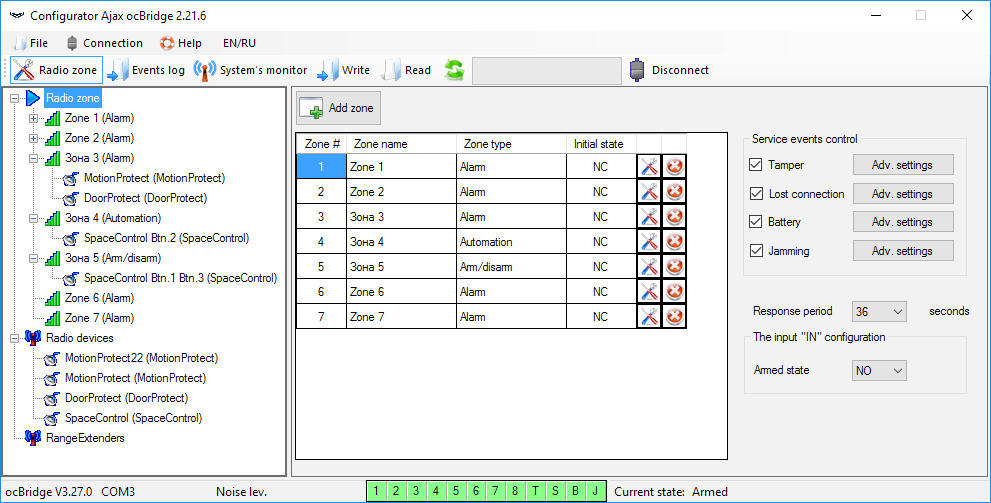
5. I pulsanti “Write” e “Read” vengono utilizzati per il salvataggio dei dati nella memoria del ricevitore ocBridge e per la lettura delle impostazioni di configurazione correnti (Gestione dei sensori).
6. La scheda “Events memory” conserva le informazioni sugli eventi di allarme (Figura 12), gli eventi di servizio (Figura 13) e le tabelle delle statistiche (Figura 14). È possibile aggiornare le informazioni conservate nei registri o cancellarle con il pulsante “Log reset”. I registri contengono fino a 50 eventi di allarme e 50 eventi di servizio. Con il pulsante “Save in file”, è possibile salvare il registro degli eventi in formato xml leggibile con Excel.
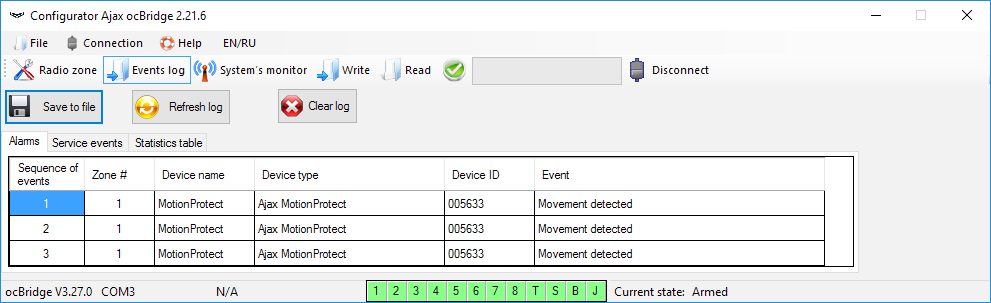
Gli eventi in tutti i registri sono visualizzati in ordine cronologico, a partire dal primo e finendo con l’ultimo. L’evento numero 1 è l’ultimo evento (l’evento più recente), l’evento numero 50 è l’evento più vecchio.
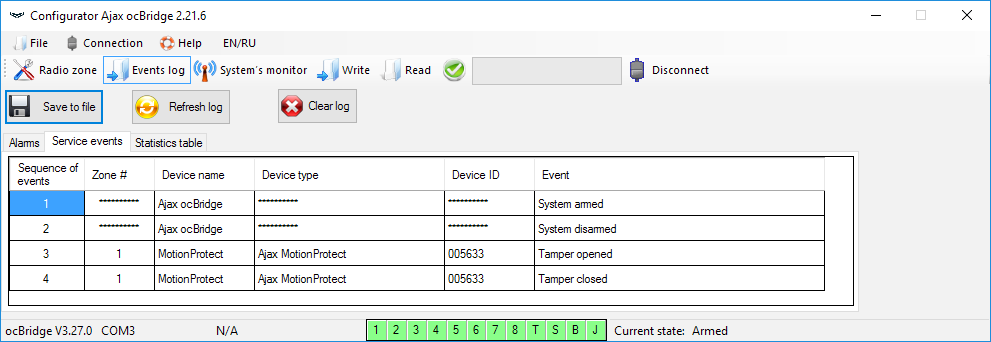
Grazie alla tabella delle statistiche (Figura 14) è facile gestire i dati importanti di ciascun sensore: individuare la posizione del sensore in una zona specifica e in generale nella rete; osservare lo stato delle batterie di ciascun sensore; tenere traccia dello stato dei pulsanti anti-manomissione di tutti i sensori; vedere quale sensore ha generato l’allarme e quante volte; stimare la stabilità del segnale in base ai dati sulle interruzioni del segnale. Nello stesso diagramma vengono visualizzati i dati di servizio: nome del sensore, tipo di dispositivo, ID, numero zona/nome zona.
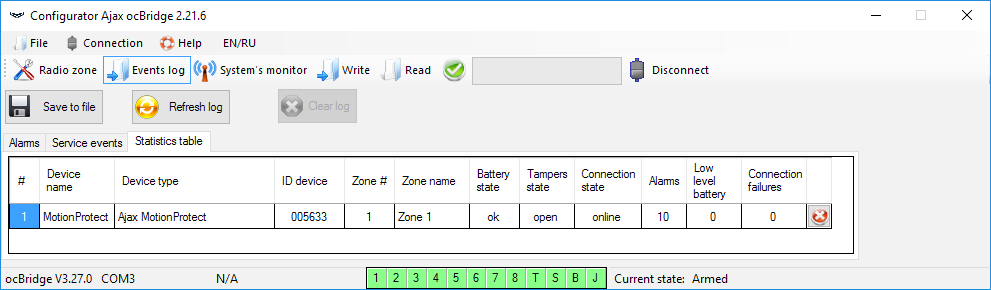
7. La schermata “System monitor” è dedicata al controllo dello stato dei sensori e alla misurazione della loro connessione via radio. Lo stato corrente di ciascun sensore è rappresentato dal colore del suo sfondo (Figura 15):
- sfondo bianco — il sensore è collegato;
- sfondo grigio — il rilevatore collegato entra in modalità operativa, ocBridge Plus attende che il rilevatore invii il suo primo stato e in risposta trasmetterà le impostazioni di sistema correnti;
- sfondo verde chiaro (per 1 secondo) — ricezione dello stato dal sensore;
- sfondo arancione (per 1 secondo) — ricezione di un segnale di allarme dal sensore;
- sfondo giallo — la batteria del sensore è scarica (è evidenziato solo il livello della batteria);
- sfondo rosso — il sensore non è collegato, ha perso la connesione o non è in modalità di lavoro.
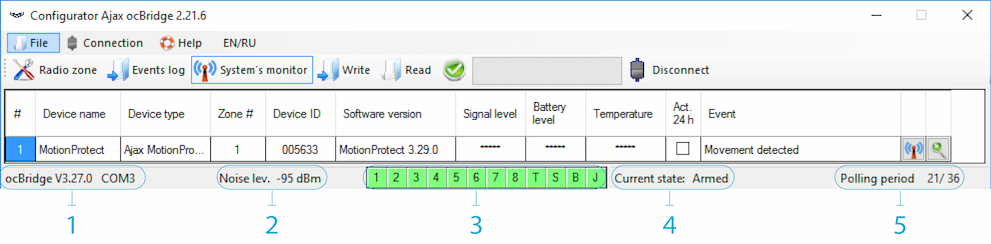
8. Alla base della schermata “System monitor” (Figura 14) sono visualizzate le informazioni su:
- connessione corrente al computer;
- livello di rumore di sottofondo;
- condizione di allarme e zone di servizio (le zone attive sono evidenziate);
- stato corrente del sistema di allarme (Attivato/Disattivato);
- conteggio del tempo rimanente fino al prossimo polling dei sensori.
9. Il test dell’area di rilevamento (Figura 16) è necessario per assicurarsi che i sensori funzionino in modo efficiente nella loro posizione corrente. In modalità test la luce del sensore è sempre accesa e si spegne per 1 secondo durante l’attivazione: è molto facile da osservare. A differenza del test del segnale radio, è possibile eseguire il test dell’area di rilevamento per più sensori contemporaneamente. Per farlo, selezionare la casella di spunta su ciascun dispositivo nella finestra “Area detection test” dopo aver aperto la finestra del test premendo il pulsante Lente di ingrandimento accanto ai sensori selezionati. Il telecomando SpaceControl non supporta i test delle aree di rilevamento e dei segnali radio.
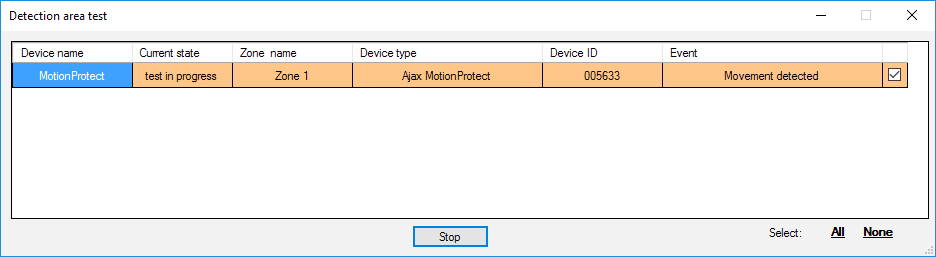
Gestione dell’unità centrale
1. È necessario installare ocBridge Plus vicino all’unità centrale del sistema di allarme (pannello). Non installare il ricevitore all’interno di una scatola metallica: ciò peggiorerebbe considerevolmente il segnale radio ricevuto dai sensori wireless. Se l’installazione in una scatola di metallo è indispensabile, è necessario collegare un’antenna esterna. Sulla scheda di ocBridge Plus sono previsti dei punti per l’installazione di attacchi SMA per antenne esterne.
Quando sono collegati all’unità centrale, i fili (in particolare i cavi di alimentazione) non devono toccare l’antenna poiché ciò può peggiorare la qualità della connessione. Le antenne radio di ocBridge Plus devono trovarsi il più lontano possibile dal modulo GSM del sistema di allarme (qualora tale modulo sia presente).
2. Le uscite del ricevitore (FIGURE 17, 18) sono collegate agli ingressi dell’unità centrale del sistema di allarme mediante cavi ordinari. Pertanto, le uscite del ricevitore sono analoghe a quelle dei normali sensori cablati per gli ingressi dell’unità centrale. All’attivazione, il sensore wireless invia il segnale a ocBridge Plus. Il ricevitore ocBridge Plus elabora il segnale e apre (per default: altrimenti l’uscita può anche essere impostata per chiudere) l’uscita cablata corrispondente al sensore.
L’unità centrale del sistema di allarme legge l’apertura dell’uscita come un’apetura del sensore della zona e invia un segnale di allarme. Se è indicato che la zona dell’unità centrale deve avere un’elevata resistenza tra l’uscita del ricevitore e la zona dell’unità centrale, è necessario posizionare la resistenza con il valore nominale richiesto dall’unità centrale collegandola in serie.
Rispettare la polarità durante la connessione dei cavi!
3. Le uscite con i numeri 1-8 (Figura 17) corrispondono a 8 zone di allarme nominali principali.
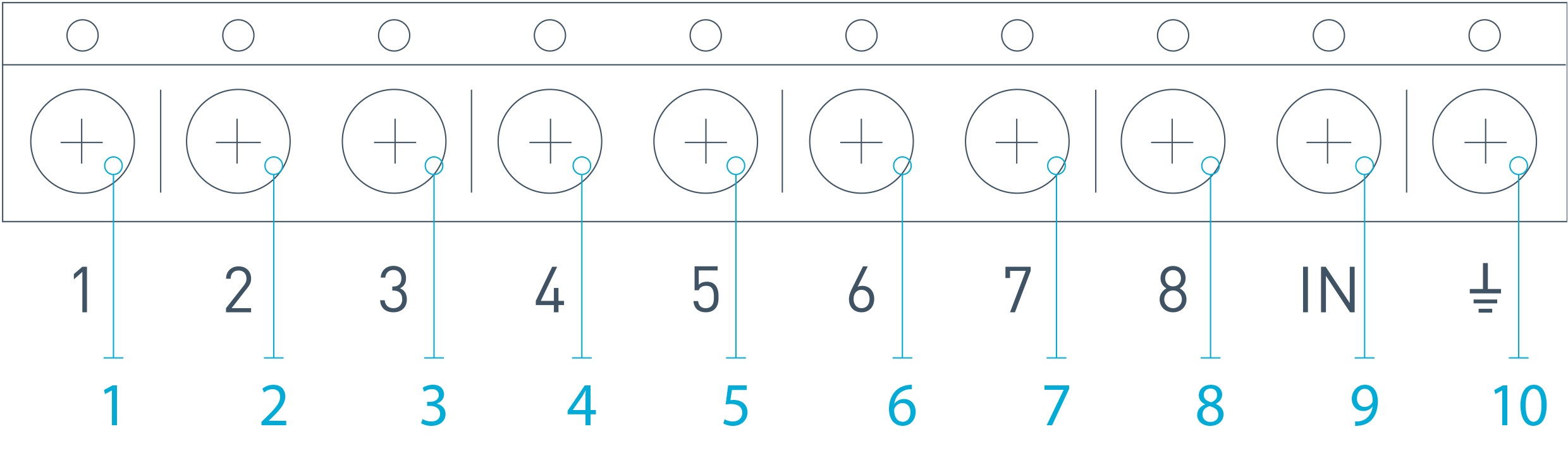
Altre 5 uscite di ocBridge Plus sono zone di servizio e corrispondono agli ingressi di servizio dell’unità centrale del sistema di allarme.
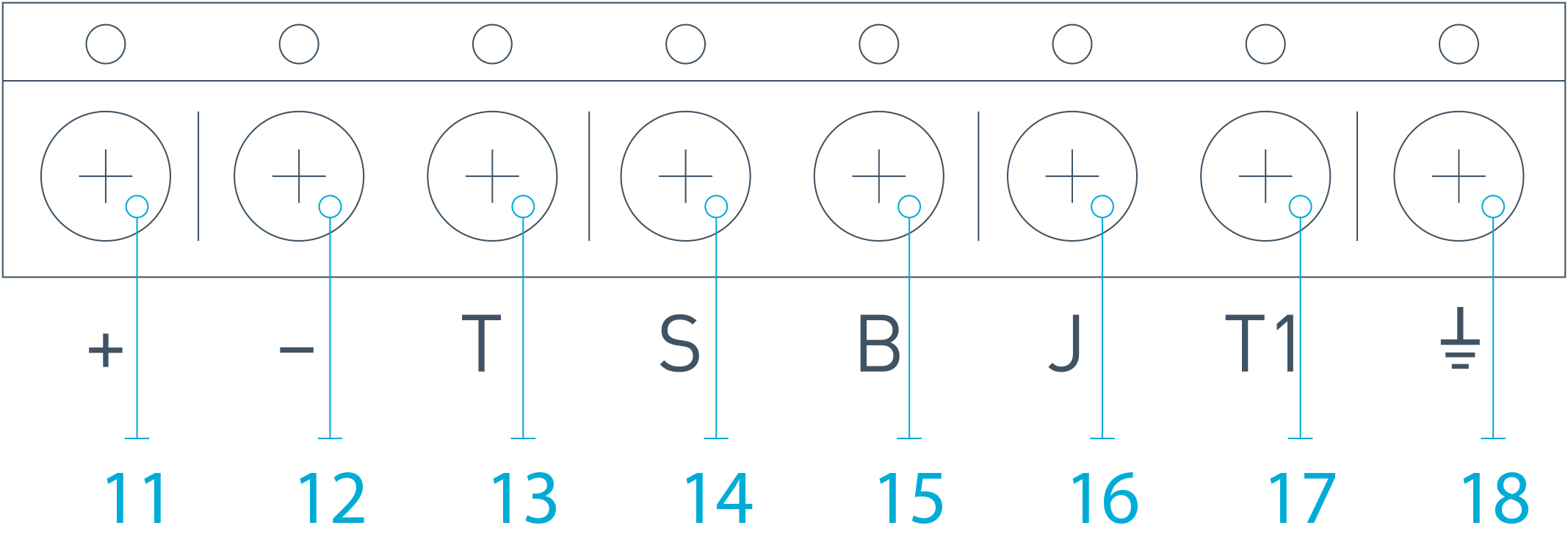
La tabella fornisce la descrizione dei contatti delle zone principali e dei servizi:
| № Uscita | Simbolo | Descrizione |
| 1 | 1 | Uscita 1a zona |
| 2 | 2 | Uscita 2a zona |
| 3 | 3 | Uscita 3a zona |
| 4 | 4 | Uscita 4a zona |
| 5 | 5 | Uscita 5a zona |
| 6 | 6 | Uscita 6a zona |
| 7 | 7 | Uscita 7a zona |
| 8 | 8 | Uscita 8a zona |
| 9 (Ingresso) | IN | Ingresso del cavo per il collegamento all’uscita dell’unità centrale (per armare e disarmare il sistema di allarme) |
| 10 | Terra per il collegamento all’unità centrale | |
| 11 | + | Positivo alimentazione |
| 12 | – | Negativo alimentazione |
| 13 | T | Uscita di servizio “Tamper” (anti-manomissione) |
| 14 | S | Uscita di servizio “Connection failure” (Connessione interrotta) |
| 15 | B | Uscita di servizio “Battery” (Batteria) |
| 16 | J | Uscita di servizio “Jamming” |
| 17 | T1 | Uscita di servizio “Tamper” (anti-manomissione) |
| 18 | Terra per il collegamento all’unità centrale |
Il ricevitore è connesso all’unità centrale come spiegato dallo schema:
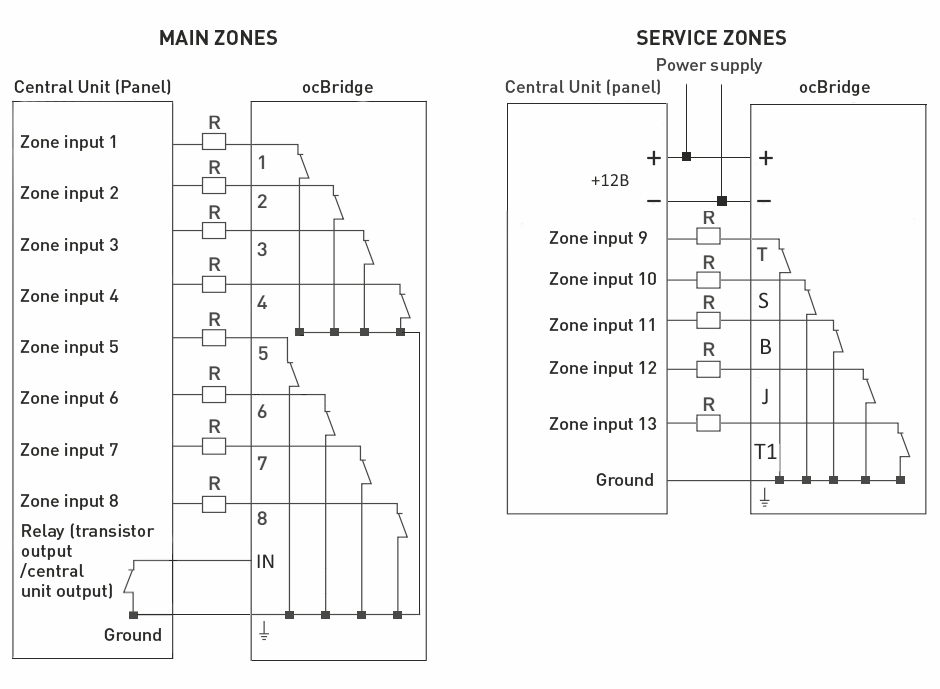
4. Le zone sono suddivise in 3 tipi: zone di allarme, zone di automazione e zone armate/disarmate (Figura 19). Il tipo di zona viene selezionato quandosi rea la zona, consultare il Gestione dei sensori.
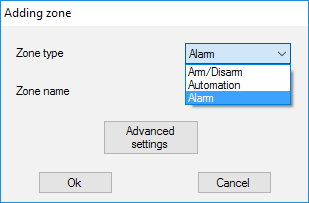
La zona di allarme può essere impostata (Figura 20) come NC (contatti normalmente chiusi) e come NA (contatti normalmente aperti).

La zona di allarme reagisce ai rivelatori bistabili (ad es. DoorProtect e LeaksProtect) con apertura/chiusura, a seconda dell’impostazione dello stato iniziale “Initial state” (NC/NA). La zona resta in modalità di allarme finché lo stato dei rivelatori bistabili non torna allo stato iniziale. La zona reagisce ai sensori a impulso (ad es. MotionProtect, GlassProtect) con l’apertura/chiusura a seconda dell’impostazione “Intial state” (NC/NA) con l’impulso, la cui durata può essere regolata dall’impostazione “Impulse time” (Figura 20). Per impostzaione predefinita, il tempo “Impulse time” è pari a 1 secondo, su un massimo di 254 secondi. Quando viene attivato un allarme, la luce rossa della zona “3” è accesa (Figura 1).
La zona di automazione può essere impostata su NC o NA (Figura 21). Quando si sceglie la modalità di reazione “Impulse”, le zone reagiscono a ogni attivazione con l’apertura o la chiusura, secondo l’impostazione di “Initial state” relativa al tempo immessa nel campo “Impulse time”, che è di 1 secondo per impostazione predefinita e può accettare un valore massimo di 254 secondi.
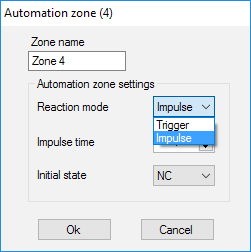
Quando viene selezionata la modalità di reazione “Trigger“, l’uscita della zona cambia il suo stato iniziale passando a quello opposto a ogni nuovo segnale di attivazione. La luce indica lo stato corrente di automazione della zona: con il segnale di attivazione, una luce rossa si accende o si spegne se viene ripristinato lo stato normale. Con la modalità di reazione “Trigger“, il parametro “Impulse time” non è disponibile.
La zona di inserimento/disinserimento è destinata al collegamento dei telecomandi SpaceControl (Figura 22). Nota: KeyPad non può essere collegato al modulo di integrazione ocBridge Plus.
Inoltre, gli ingressi di inserimento/disinserimento di pannelli centrali di terzi possono essere collegati a questa zona per controllarne le modalità di sicurezza.
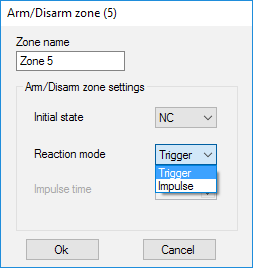
Arma/disarma zona può essere impostato con stato iniziale NC o NA. Quando il telecomando è registrato, in arma/disarma vengono simultaneamente aggiunti due pulsanti: pulsante 1 — arma e pulsante 3 — disarma. Per armare, la zona reagisce con la chiusura o l’apertura dell’uscita, secondo l’impostazione di “Initial state” (NC/NA). Quando questa zona viene attivata, la luce rossa corrispondente alla zona si accende; quando la zona è disattivata la luce “3” (Figura 1) è spenta.
L’impostazione predefinita di attivazione/disattivazione zona è “Trigger”.
5. L’ingresso “IN” è destinato al collegamento dell’uscita a transistor o del relè dell’unità centrale (pannello) (Figura 1). Se la condizione dell’ingresso “IN” cambia (Chiusura/Apertura), l’intera serie dei sensori collegati al ricevitore viene impostata nella modalità “passiva” (ad eccezione dei sensori marcati con segno di spunta come attivi 24 h). Con il ripristino dello stato iniziale — i sensori vengono impostati nella modalità “attiva” e la luce rossa su accende.
Qualora diversi gruppi di sensori siano usati indipendentemente sull’unità centrale, ocBridge Plus deve essere impostato nella modalità “attiva” anche se solo un gruppo dell’unità centrale è in modalità armata. Solo quando tutti i gruppi sull’unità centrale sono disattivati, è possibile impostare ocBridge Plus e i sensori nella modalità “passiva”. L’uso dellla modalità “passiva” quando il sistema è disarmato migliora significativamente la durata delle batterie dei sensori.
Durante il collegamento del teleomando al ricevitore dei sensori wireless ocBridge, accertarsi di collegare correttamente il telecomando alle zone! Si prega di non collegare il telecomando alle zone con sensori bistabili. Non dimenticarsi che più lungo è il periodo di polling (Figura 23) dei sensori (variabile da 12 a 300 secondi, impostazione predefinita 36 secondi), maggiore è la durata delle batterie dei sensori wireless! Tuttavia, è consigliabile non utilizzare un periodo di polling prolungato nei sistemi di sicurezza per i luoghi in cui un ritardo può avere conseguenze critiche (ad esempio, nelle istituzioni finanziarie). Quando il periodo di polling è troppo lungo, aumenta l’intervallo di tempo di invio degli stati dai sensori: ciò influenza la reazione del sistema di sicurezza agli eventi di servizio (ad es. evento di connessione persa). Il sistema reagisce sempre immediatamente agli eventi di allarme con qualsiasi periodo di polling.
6. Quattro uscite (T, S, B, J) corrispondono alle zone di servizio (Figura 18). Le zone di servizio sono utilizzate per inviare i dati operativi all’unità centrale. Le uscite di servizio possono essere impostate (Figura 23) per funzionare in modalità a impulso o bistabile. È possibile disattivare le uscite di servizio, nel caso in cui esse non vengano utilizzate nell’unità centrale del sistema di sicurezza (pannello). Per disattivarle, rimuovere la spunta alla casella di controllo accanto al nome dell’uscita desiderata nel software di configurazione (Figura 23).
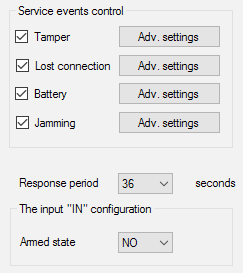
Se per la risposta è stata selezionata la modalità “Impulso“, la zona reagirà a tutte le attivazioni chiudendo/aprendo l’uscita secondo l’impostazione effettuata in “Initial state” (NC/NA) e mantenendola chiusa/aperta per il tempo impostato nel campo “Impulse time” (Figura 24). Per impostazione predefinita il valore di “impulse time” è 1 secondo; il valore massimo impostabile è 254 secondi.
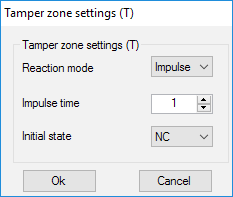
Se per la risposta è stata scelta la modalità “Bistabile“, la zona di servizio reagisce chiudendo/aprendo l’uscita in base all’impostazione di “Initial state” (NC/NA) finché le zone non tornano allo stato iniziale. Quando lo stato iniziale viene modificato, si accende la luce verde “12” della rispettiva zona di servizio (Figura 1).
Uscita T — “Tamper”: se uno dei sensori viene aperto o separato dalla superficie di montaggio, il suo pulsante anti-manomissione si attiva e invia il segnale di allarme apertura/strappo.
Uscita S — “Lost connection”: se uno dei sensori non invia il segnale di stato durante il tempo del controllo, l’uscita del sensore passa alla condizione S per indicare la perdita di connessione. La zona di servizio S sarà attivata dopo un periodo di tempo uguale al valore impostato nel parametro “Polling period” moltiplicato per il valore impostato in “Passes number” (Figura 25). In base all’impostazione predefinita, dopo 40 mancate conferme della connessione da parte del sensore, ocBridge Plus genera un allarme di connessione assente.
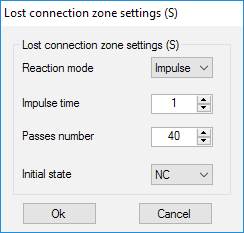
Uscita B — “Battery”. Quando la batteria del sensore è esaurita, il sensore invia un segnale relativo a tale condizione. Se la batteria è esaurita, la zona “B” non funziona per un telecomando SpaceControl, ma il messaggio relativo alla batteria scarica si trova nel registro degli eventi di servizio. Sul telecomando la batteria esaurita è evidenziata dall’apposita indicazione luminosa.
Uscita J — “Jamming”: nel caso in cui venga rilevato che il segnale radio si è stato inibito, il ricevitore modifica la condizione dell’uscita J. L’indicatore corrispondente all’uscita J inizia a illuminarsi in base alle impostazioni della zona: la luce è accesa fissa se la zona è stata definita come bistabile, mentre si accende per il numero di secondi specificato (1-254 secondi) se la zona è stata definita come zona a impulso.
7. L’uscita Т1 determina lo stato dei dispositivi anti-manomissione del ricevitore ocBridge Plus. Quando si installa il ricevitore nel suo involucro, i pulsanti anti-manomissione vengono premuti e l’uscita viene chiusa in modo permanente. Quando uno o più pulsanti anti-manomissione vengono rilasciati, l’uscita si apre e la zona di protezione invia un segnale di allarme. Lo stato di allarme permane fino a quando entrambi i pulsanti anti-manomissione non ritornano nello stato normale e l’uscita è chiusa.
Aggiornamento firmware
È possibile aggiornare il firmware del ricevitore ocBridge Plus. Scaricare la versione più recente del software dal sito.
L’aggiornamento firmware si esegue utilizzando il software di configurazione. Se il ricevitore ocBridge Plus è collegato al software di configurazione, è necessario premere il pulsante “Disconnect” senza scollegare fisicamente il ricevitore dal PC. Quindi, nel menu “Connection”, selezionare una porta COM cui sia collegato ocBridge Plus. Selezionare se necessario “Firmware upgrade” nel menu a discesa, quindi premere il pulsante “Select file” per individuare il percorso per il file *.aff con il nuovo firmware (Figura 26) e selezionare tale file.
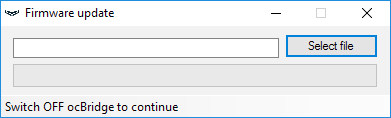
Quindi, è necessario spegnere il ricevitore con l’interruttore “10” (Figura 1) e accendere nuovamente il dispositivo. Dopo l’accensione, il processo di aggiornamento si avvia automaticamente. Il buon esito dell’aggiornamento viene visualizzato dal messaggio “Software upgrade is accomplished” (Aggiornamento software eseguito) e il ricevitore è pronto all’uso.
Se il messaggio “Software upgrade is accomplished” non viene visualizzato o in caso di altri problemi durante l’aggiornamento, ripetere l’operazione di aggiornamento.
Trasferimento della configurazione
È possibile utilizzare il trasferimento della configurazione dei sensori su un altro dispositivo ocBridge Plus così da evitare di dover ripetere la registrazione dei sensori. Per il trasferimento, è necessario salvare la configurazione corrente dal menu “File” con il pulsante “Save configuration to file” (Figura 8). Disconnettere quindi il ricevitore precedente dal dispositivo di configurazione e collegarne uno nuovo. Per caricare sul nuovo ricevitore la configurazione salvata sul computer selezionare il tasto “Open the existing configuration” e poi selezionare il tasto “Write down“. Su ocBridge Plus verrà visualizzata la finestra di ricerca dei sensori (Figura 27) e l’indicatore luminoso verde lampeggerà per 10 minuti.
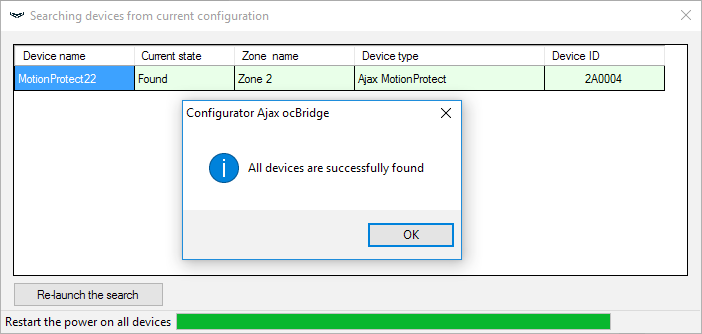
Per salvare i sensori nella memoria del nuovo ricevitore, è necessario spegnere uno per volta l’interruttore di alimentazione di ciascun sensore, attendere alcuni secondi che il condensatore si scarichi, e quindi riaccendere il sensore. Al termine della ricerca dei sensori, la configurazione sarà stata interamente copiata sul nuovo ocBridge. Il ciclo di spegnimento e riaccensione dell’alimentazione dei sensori è necessario per evitare il rischio di sabotaggio del sistema di sicurezza. Se durante la ricerca dei sensori non tutti i sensori sono stati ricaricati, è possibile riavviare la ricerca selezionando le voci di menu “Connection” — “Read configured devices“.
Manutenzione
Ogni 6 mesi è necessario rimuovere la polvere dal ricevitore per garantire una sufficiente areazione. La polvere accumulata sul dispositivo può in determinate condizioni diventare conduttiva e provocare il guasto del ricevitore o interferire con il suo funzionamento.
Specifiche
| Tipo | Wireless |
| Usi | Per interni |
| Impostazioni e testing |
Tramite configuratore per PC |
| Versione del firmware corrente |
5.57.1.5 Se non si riescono a connettere a ocBridge Plus dispositivi Ajax compatibili, bisogna aggiornare il firmware del modulo di integrazione con il configuratore. |
| Potenza irradiata equivalente | 8,01 dBm/6,32 mW (limite 25 mW) |
| Protocollo di comunicazione radio con dispositivi e rilevatori Ajax |
Jeweller |
| Banda di frequenza radio | 866,0 – 866,5 MHz 868,0 – 868,6 MHz 868,7 – 869,2 MHzDipende dal paese di vendita. |
| Distanza massima tra il sensore wireless e il ricevitore ocBridge Plus | 2.000 m (in campo aperto) |
| Numero massimo di dispositivi connessi | 99 |
| Rilevamento dell’inibizione del canale radio (jamming) | Disponibile |
| Controllo di efficienza dei sensori | Disponibile |
| Log eventi e avvisi | Disponibile |
| Connessione antenna esterna | Disponibile |
| Aggiornamento firmware | Disponibile |
| Tamper Anti-Sabotaggio | Disponibile (manomissione + demolizione) |
| Numero di ingressi/uscite | 13 (8+4+1)/1 |
| Alimentazione | USB (solo per configurazione del sistema); (ingresso digitale) +/terra |
| Tensione di alimentazione |
8 – 14 V DC; USB 5V DC (solo per configurazione del sistema) |
| Gamma di temperature di funzionamento | Da -20°С a +50°С |
| Umidità di funzionamento | Fino al 90% |
| Dimensioni | 95 × 92 × 18 mm (con antenne) |
| Vita utile | 10 anni |
Componenti
- Ricevitore per rilevatori wireless — 1 pz
- Batteria CR2032 — 1 pz
- Manuale utente — 1 pz
- Confezione — 1 pz
Garanzia
La garanzia per i prodotti Limited Liability Company “Ajax Systems Manufacturing” è valida per 2 anni a partire dalla data di acquisto e non si applica alla batteria pre-installata.
Se il dispositivo non funziona correttamente, si prega di contattare il servizio di supporto. Nella metà dei casi si riesce a risolvere i problemi tecnici a distanza!
Supporto tecnico: [email protected]